Backupprojekte & Versionen
Unterschied Backupprojekt - Version
In einem Backupprojekt werden ein oder mehrere Ordner ausgewählt, welche anschließend an einen anderen Ort gesichert werden. Bei jeder Durchführung wird eine neue Version angelegt, die alle gesicherten Dateien zum Zeitpunkt der Sicherung wiederspiegelt.Backupprojekte Hinzufügen/Löschen/Entfernen
Wie ein neues Backupprojekt angelegt wird wird in der Schnellstartanleitung behandelt.Um ein Backupprojekt dauerhaft und inklusive aller gesicherten Daten zu löschen klicken Sie mit der rechten Maustaste auf das Backupprojekt und wählen den Menüpunkt "Backup Projekt löschen". Die gesamte Sicherung und alle Optionen zu dieser Sicherung wird dadurch gelöscht. Die Originaldaten (welche zur Sicherung ausgewählt wurden), bleiben natürlich erhalten. Es werden nur die Sicherungsdateien gelöscht.
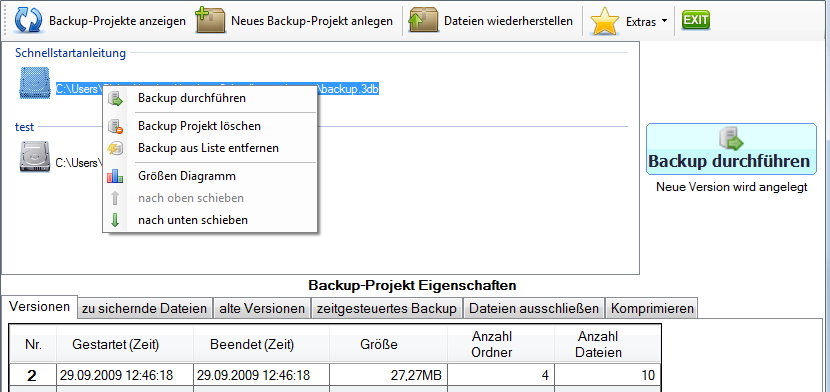
Im Unterschied zum Löschen eines Projektes bleiben bei der Aktion "Backup aus Liste entfernen" alle Daten und Einstellungen gespeichert (Ausnahme: Einstellungen für zeitgesteurtes Backup). Das Backupprojekt scheint lediglich nicht mehr in der Liste auf. Über den Menüpunkt "Extras - existierendes Backup-Projekt einfügen" kann ein aus der Liste entferntes Backupprojekt wieder in die Liste eingefügt werden. Wenn ein Backupprojekt aus der Liste entfernt wird werden alle Einstellungen für ein zeitgesteurtes Backup zurückgesetzt. Somit werden zeitgesteuerte Backups, welche aus der Liste entfernt werden, nicht länger ausgeführt.
Mit den Menüpunkten "nach oben schieben" bzw. "nach unten schieben" kann die Reihenfolge in welcher die Backupprojekte in der Liste erscheinen sollen verändert werden.
Bearbeiten von Versionen
Wenn ein Backupprojekt markiert ist, werden in den "Backup-Projekt Eigenschaften" (siehe Bild unten) in der Registerkarte "Versionen" alle angelegten Versionen angezeigt.Durch markieren einer Version (Linksklick auf die Version), kann diese Version des Backups bearbeitet werden.
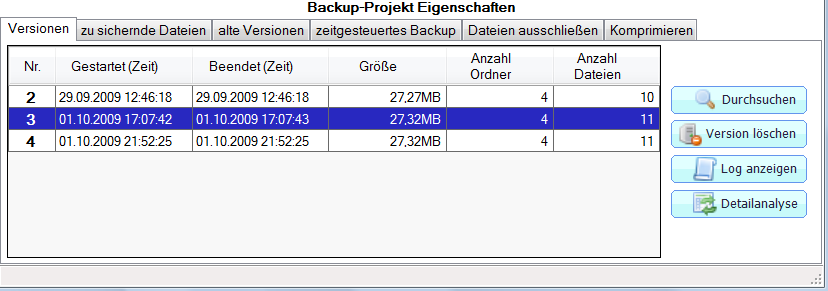
Version Durchsuchen
Mit einem Doppelklick auf eine Version, oder mit einem Klick auf den Button "Durchsuchen", öffnet sich ein Fenster (siehe unten) in welchem alle Ordner der Sicherung angezeigt werden. Es ist möglich sich alle Ordner und Dateien anzuzeigen welche in dieser Version der Sicherung enthalten sind ähnlich wie im Explorer.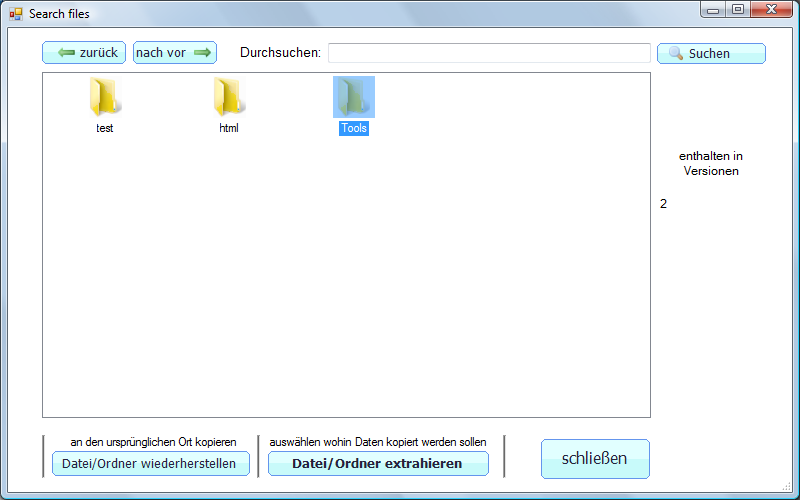
Wird ein Ordner oder eine Datei markiert, wird rechts aufgelistet in welchen Versionen dieser Ordner/diese Datei enthalten ist.
Über die Buttons "Dateien extrahieren" und "Dateien wiederherstellen" kann die/der markierte Datei/Ordner aus dem Backuparchiv herauskopiert werden (wenn die Originaldatei verloren ging oder man eine ältere Version der Datei benötigt). Der Unterschied zwischen "extrahieren" und "wiederherstellen" ist recht simpel: wiederherstellen kopiert die Datei/den Ordner an genau den Ort vonwoaus er/sie gesichert wurde. Beim "extrahieren" kann ein neuer Speicherort frei gewählt werden.